Dans ce tutoriel, tu apprendras comment et pourquoi il est important de calibrer ton écran. Chaque écran peut afficher les couleurs de manière différente, ce qui peut entraîner des résultats inattendus en retouche photo. Le calibrage assure une référence précise lorsque tu retouches et publies tes images. Nous te montrerons pas à pas comment calibrer ton écran pour garantir que tes couleurs s'affichent correctement.
Principales conclusions
- Le calibrage de l'écran permet une représentation précise des couleurs.
- Les différences dans l'affichage de l'écran peuvent entraîner des distorsions lors de la retouche photo.
- Un affichage correctement calibré est crucial pour garantir que tes images retouchées apparaissent bien sur d'autres écrans.
Guide étape par étape pour calibrer l'écran
Étape 1: Procure-toi un appareil de calibrage d'écran
La première chose dont tu as besoin est un appareil de calibrage d'écran. C'est un appareil qui vérifie si l'écran a l'aspect qu'il devrait avoir. Il existe différents modèles, dont le Spider 3, qui fournit toujours de bons résultats.
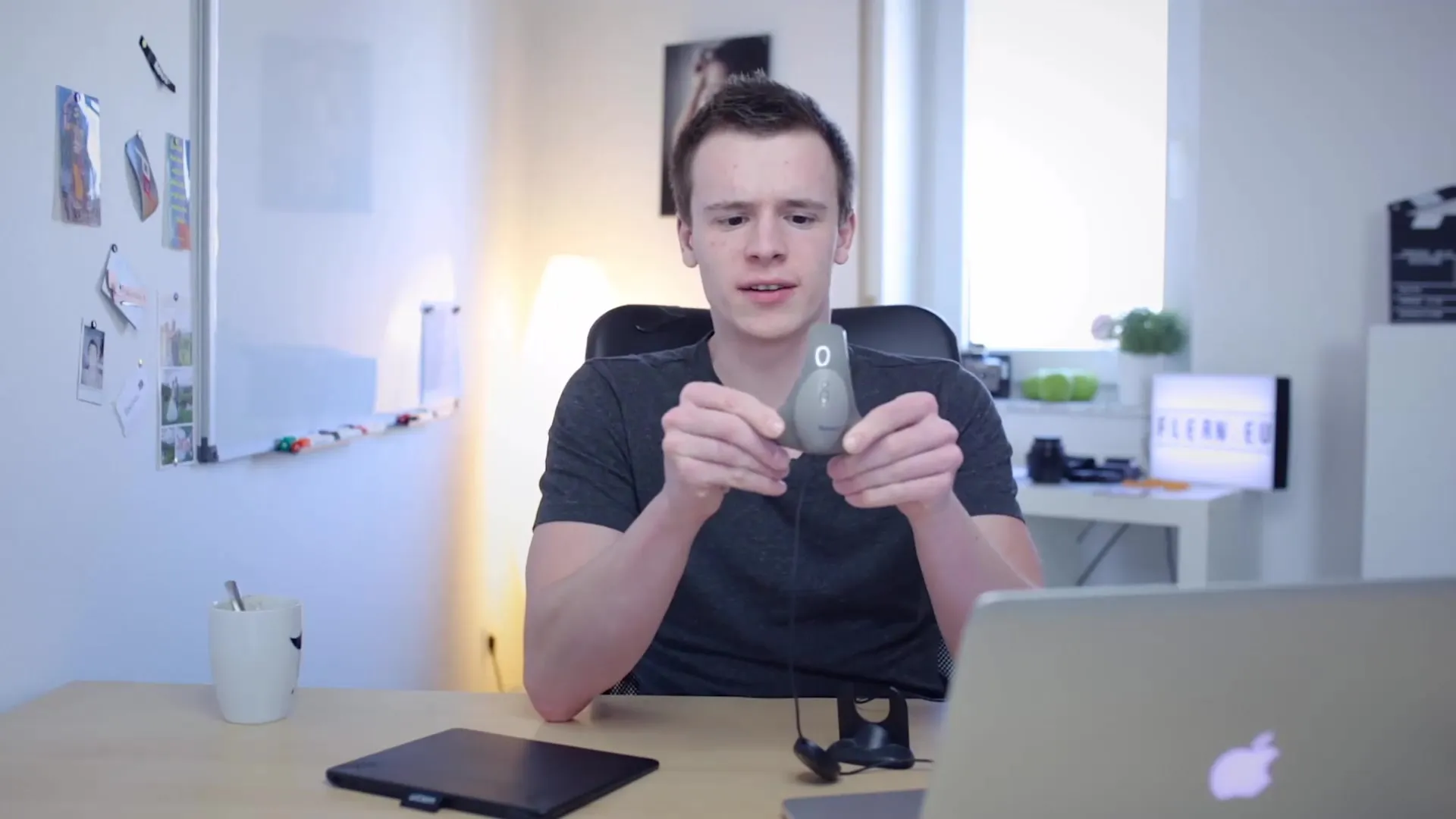
Étape 2: Préparatifs pour le calibrage
Avant de commencer le calibrage, quelques préparatifs doivent être faits. L'écran doit être installé et allumé pendant au moins quelques minutes pour garantir qu'il est à température de fonctionnement. C'est important car les écrans récemment allumés pourraient ne pas afficher correctement les couleurs.
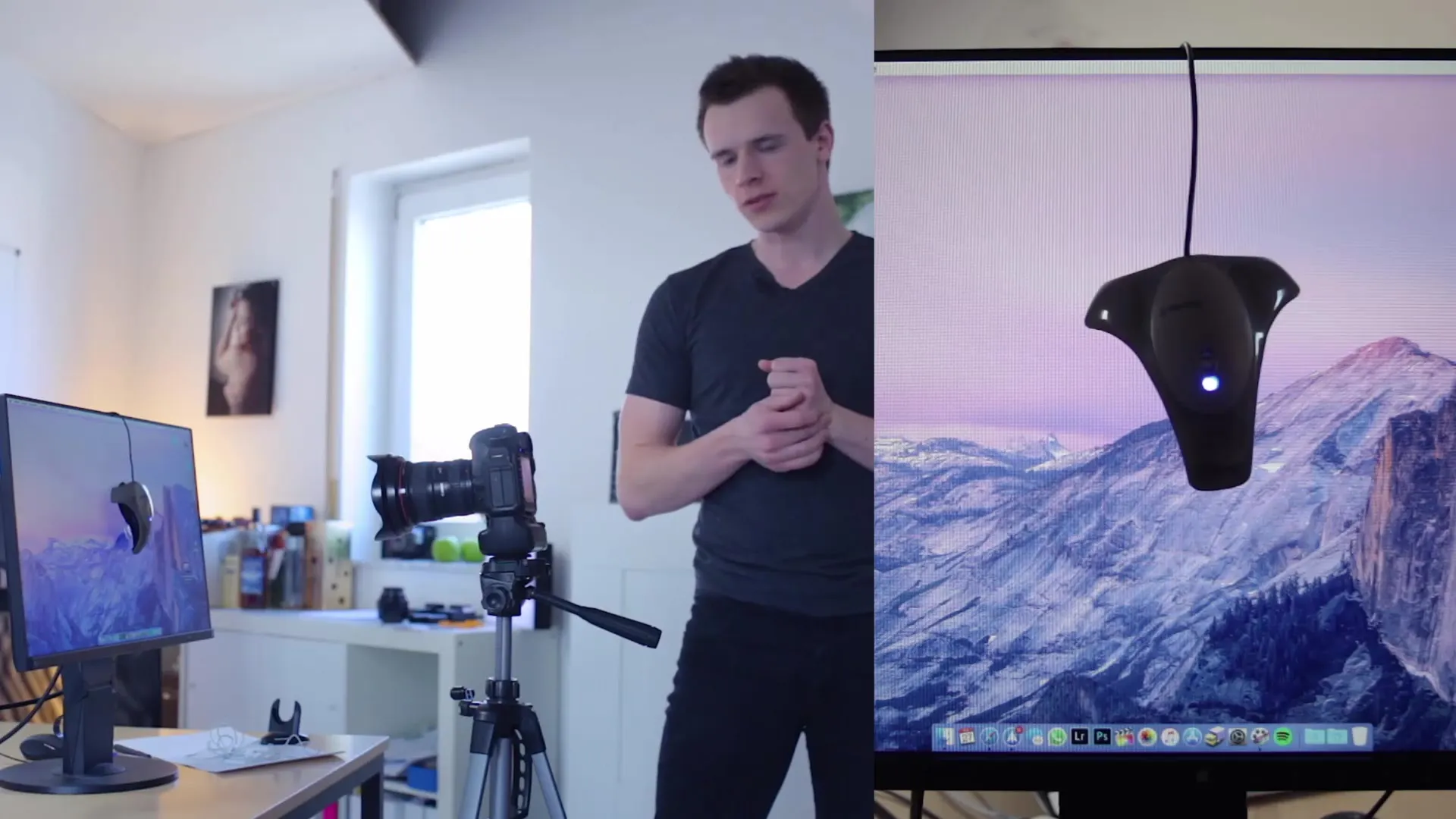
Étape 3: Démarrage du logiciel de calibrage
Une fois ton appareil de calibrage prêt, tu dois démarrer le logiciel associé. Ce logiciel est généralement disponible en ligne et te guidera tout au long du processus de calibrage. Sélectionne le fabricant de ton écran et réponds aux questions pertinentes sur les préréglages.
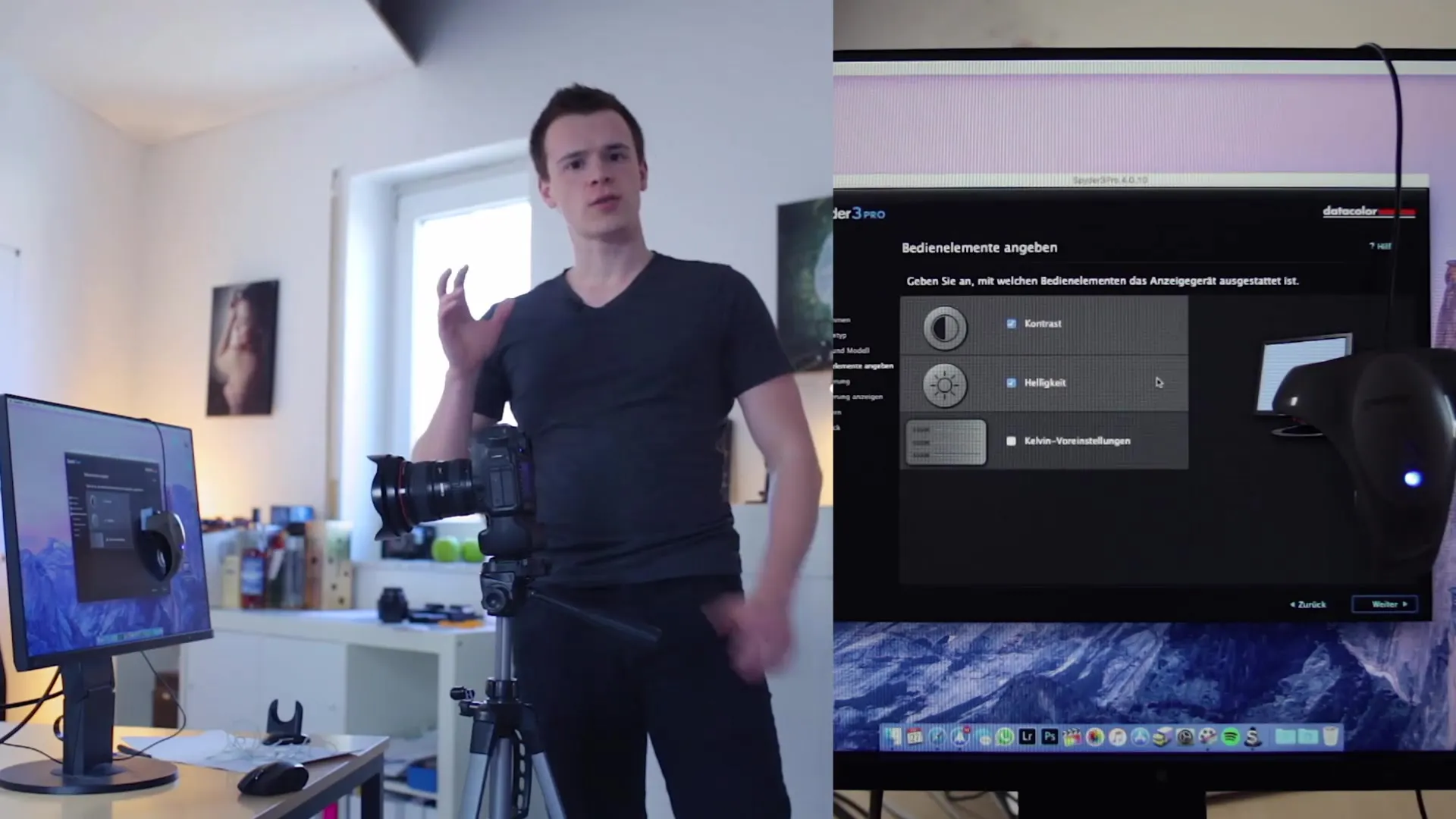
Étape 4: Ajuster les paramètres
Le logiciel pourrait te demander si l'écran a déjà été calibré et te donner des conseils pour obtenir des résultats optimaux. Configure le logiciel pour qu'il obtienne les bonnes informations sur ton écran afin d'effectuer les prochaines mesures.
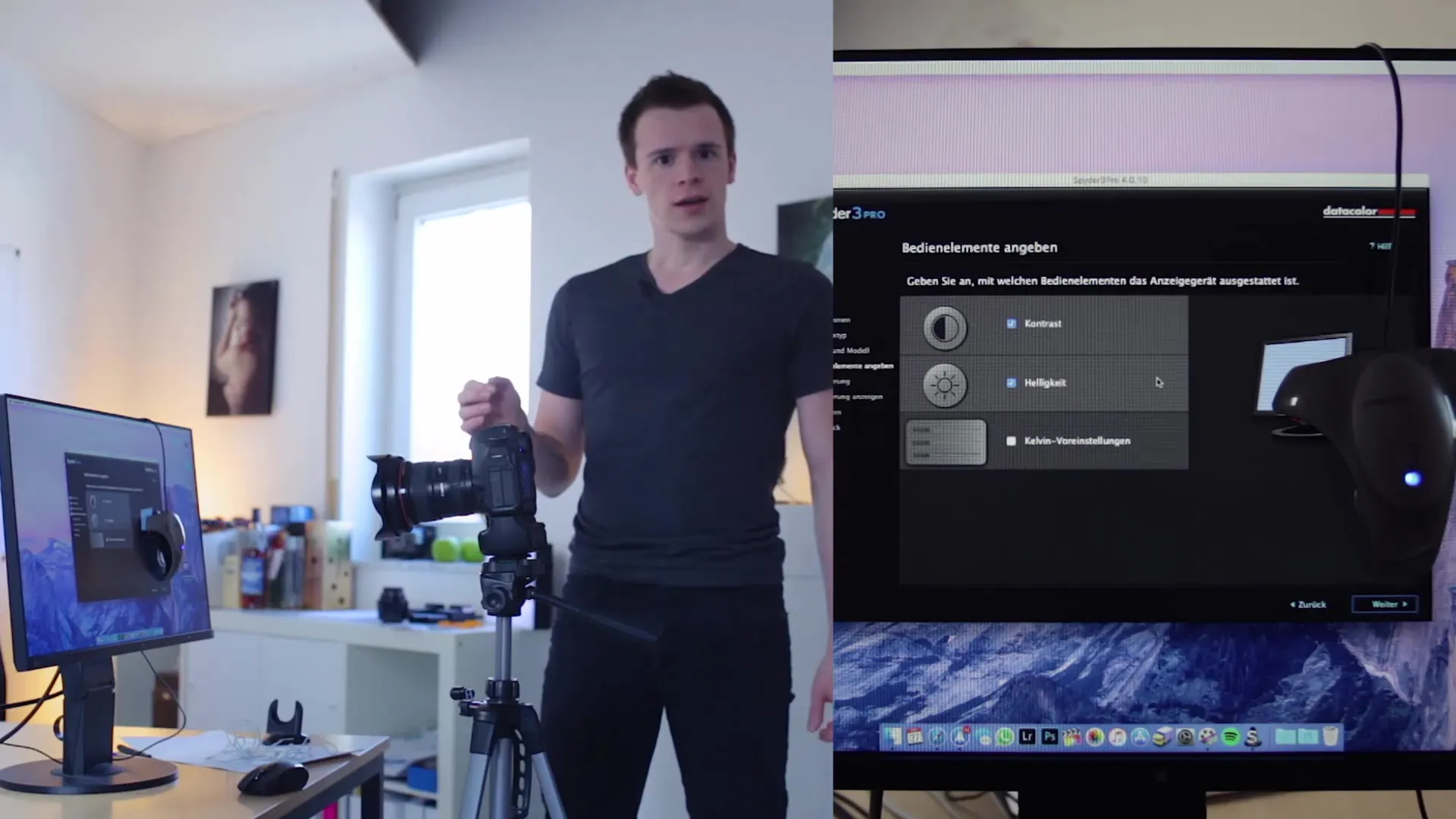
Étape 5: Ajuster l'éclairage ambiant
Un autre facteur important lors du calibrage est l'éclairage ambiant de la pièce. Assure-toi qu'aucune lumière directe du soleil n'atteint l'écran, car cela pourrait affecter négativement le calibrage. Le logiciel te demandera de mesurer la lumière ambiante et pourrait également donner des recommandations.
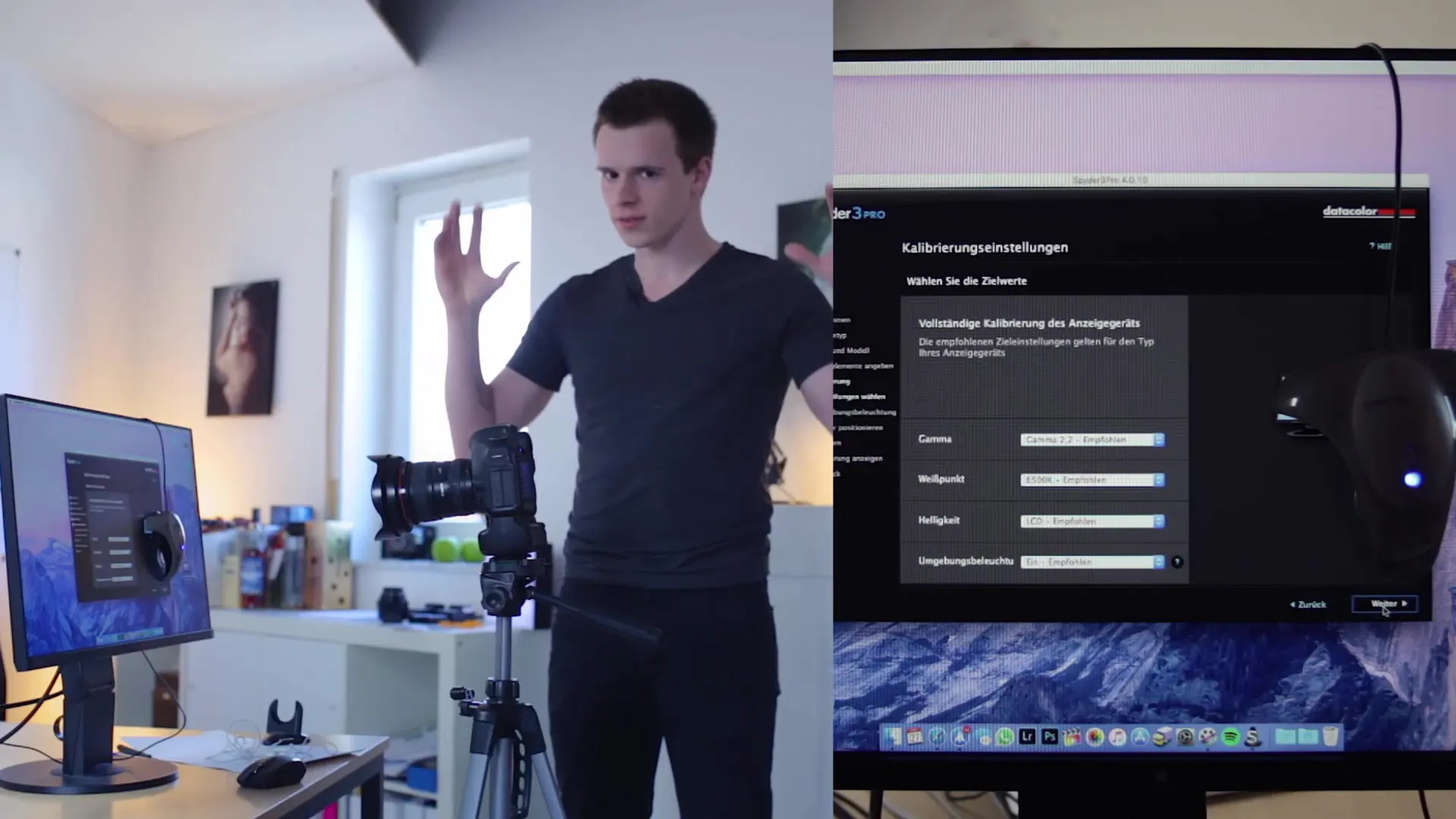
Étape 6: Fixation de l'appareil de calibrage
Il est maintenant temps de fixer l'appareil de calibrage à l'écran. Assure-toi qu'il est correctement positionné et couvre toutes les "surfaces de mesure" nécessaires. L'appareil identifiera désormais différentes couleurs et les ajustera pour obtenir la meilleure calibration de l'écran.
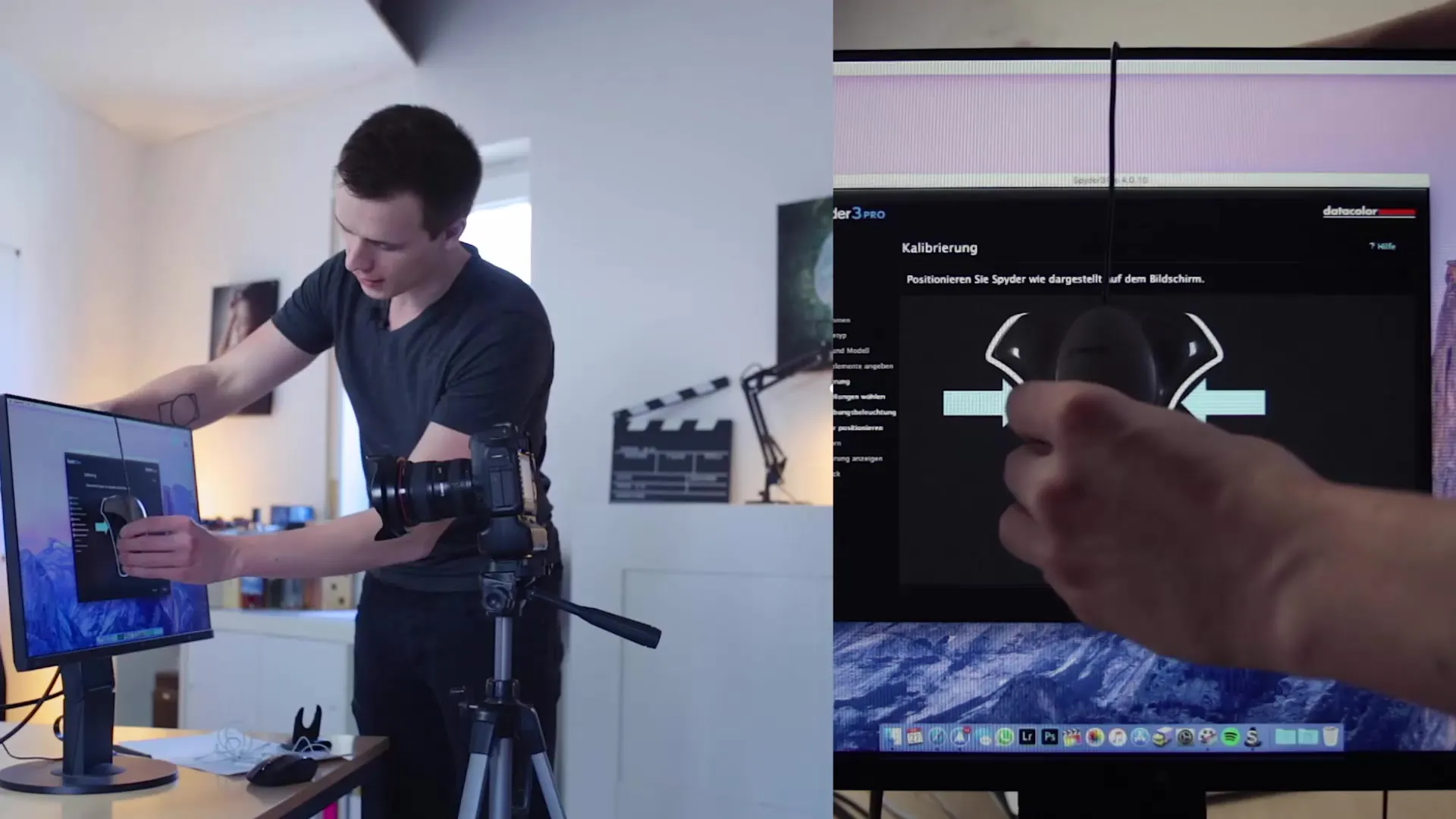
Étape 7: Réalisation du calibrage
Le logiciel va maintenant procéder au processus de calibrage en affichant différentes couleurs et en mesurant la représentation des couleurs de l'appareil de calibrage. Ce processus peut prendre quelques minutes pendant que le logiciel effectue des ajustements pour obtenir les résultats les plus précis.
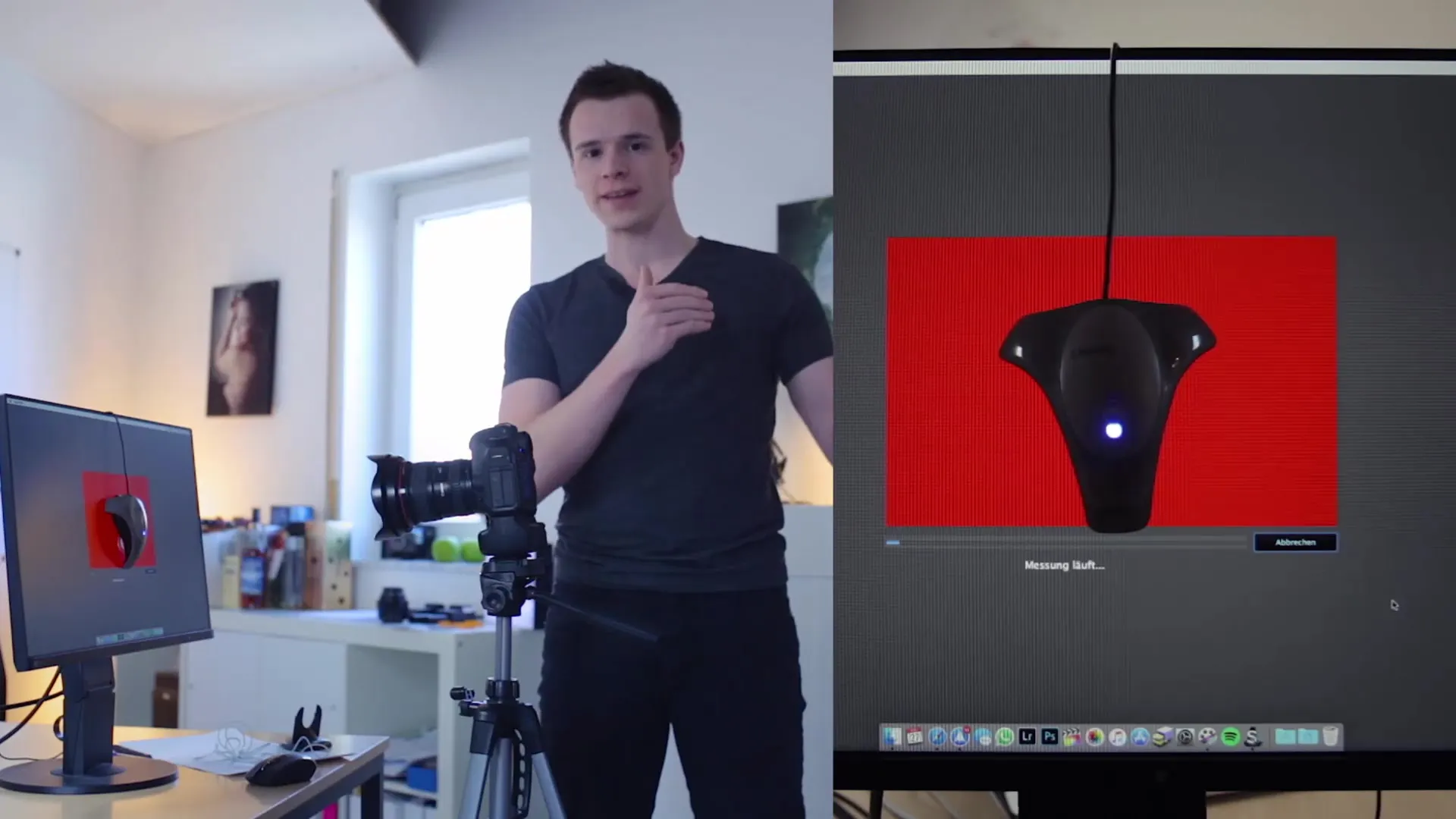
Étape 8: Vérification du calibrage
Une fois le calibrage terminé, il y aura une option pour basculer entre la version calibrée et non calibrée de ton écran. Cela t'aidera à percevoir visuellement la différence et à t'assurer que l'écran est correctement calibré.
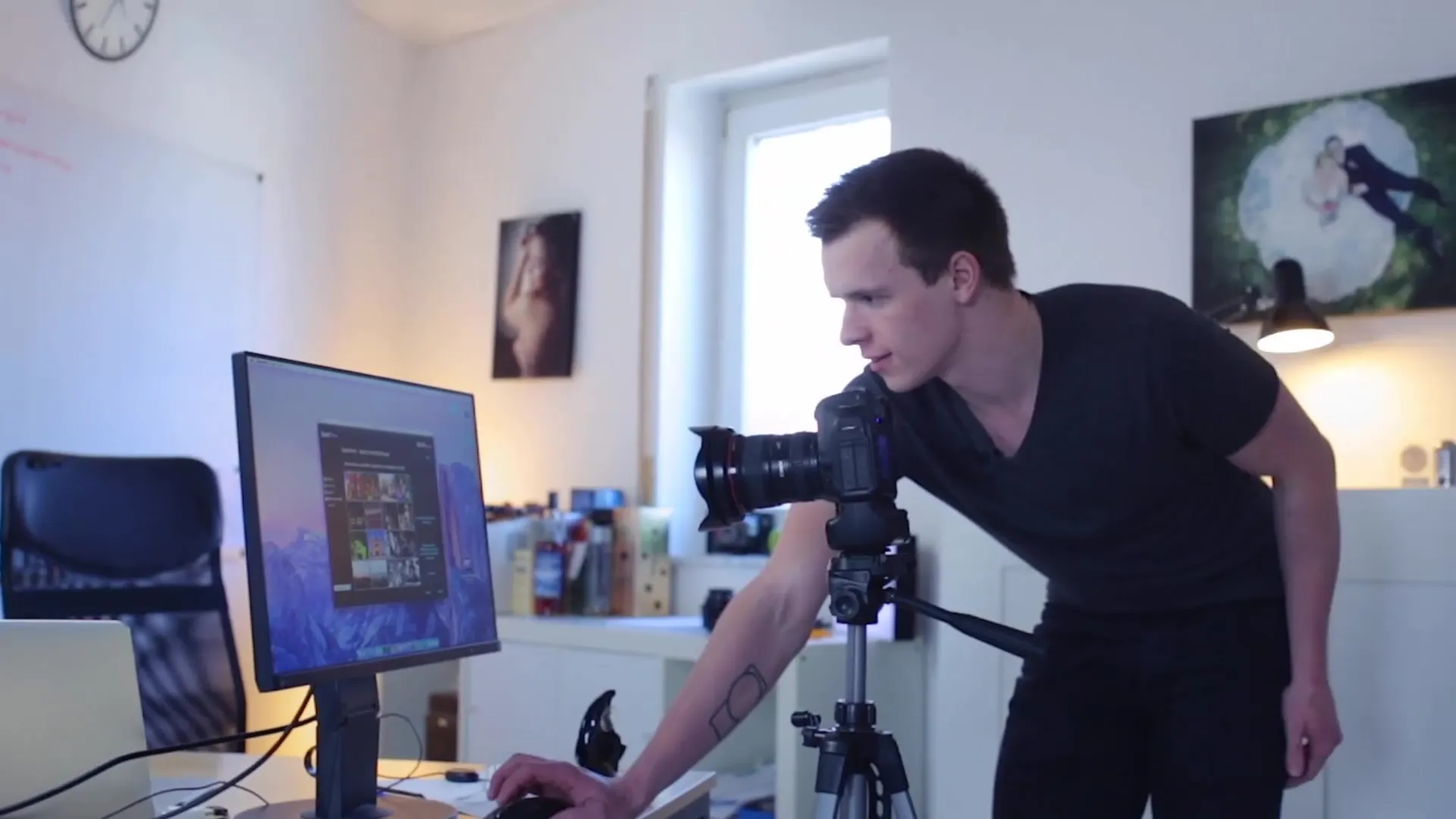
Étape 9: Enregistrer et définir des rappels
Enregistrez l'étalonnage et définissez un rappel pour vérifier régulièrement le moniteur à l'avenir. Il est possible de mettre à jour l'étalonnage régulièrement en fonction de l'environnement, en particulier lorsque les conditions d'éclairage changent fréquemment.
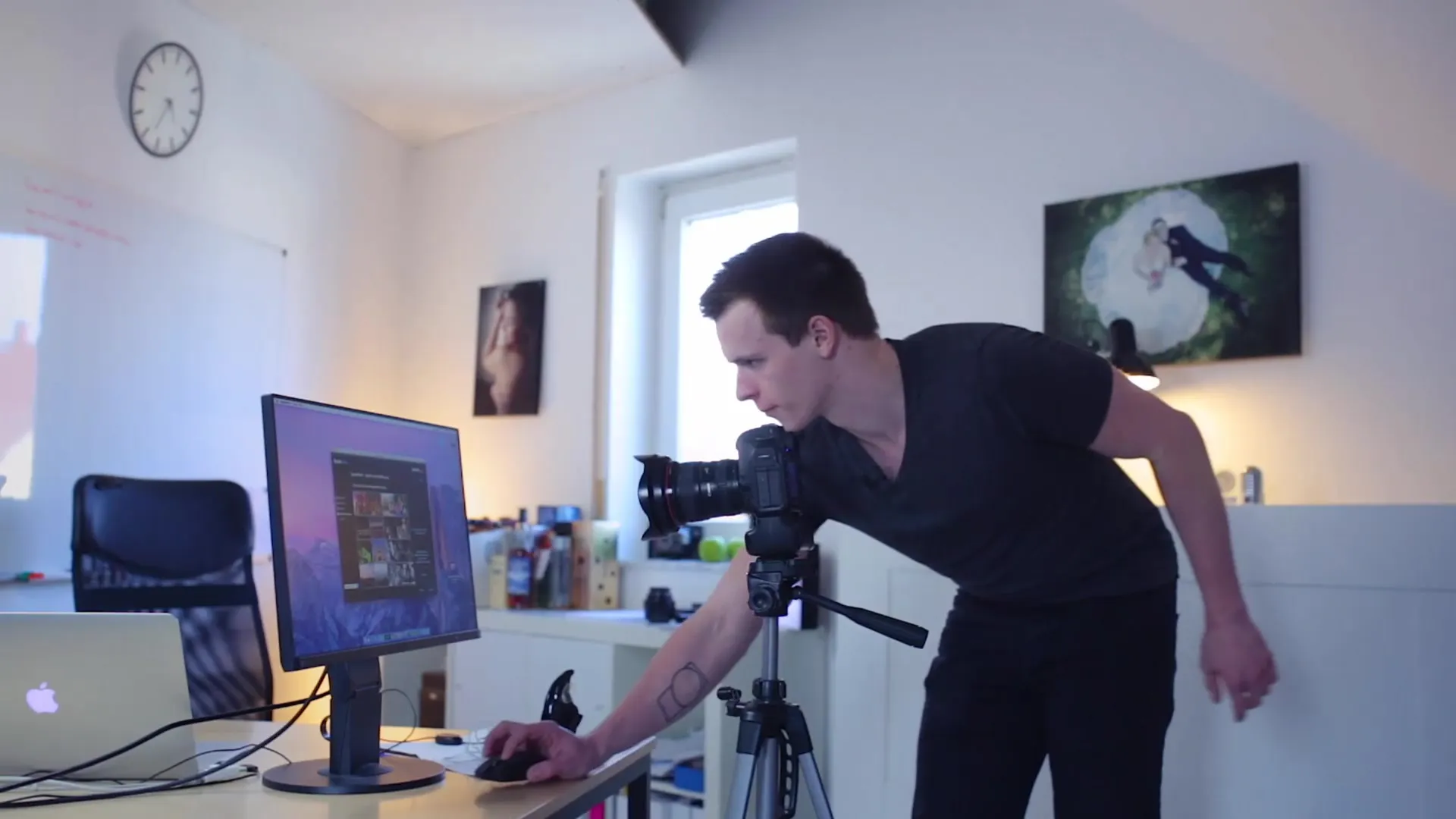
Étape 10: Utilisation sans appareil d'étalonnage
Si vous n'avez actuellement pas d'appareil d'étalonnage, ne vous inquiétez pas. Vous pouvez continuer à travailler avec des logiciels tels que Photoshop. Cependant, gardez à l'esprit que l'image que vous modifiez peut apparaître différemment sur d'autres moniteurs. Un étalonnage ultérieur vous aidera à améliorer vos résultats.

Résumé
Un étalonnage professionnel de votre moniteur est essentiel pour des affichages de couleurs précis en retouche d'image. Avec la bonne technique et un appareil d'étalonnage, vous constaterez une amélioration significative de la qualité et de la cohérence de vos images retouchées.
Foire aux questions
À quelle fréquence devrais-je étalonner mon moniteur?Vous devriez étalonner votre moniteur au moins une fois par mois en fonction de l'environnement.
Quel appareil d'étalonnage recommandez-vous?Le Spider 3 est un bon appareil, mais il existe également de nombreux autres modèles sur le marché.
Puis-je travailler sans appareil d'étalonnage?Oui, mais la représentation des couleurs peut varier et vous risquez d'obtenir des résultats non souhaités dans vos images.
Chaque écran prend-il en charge l'étalonnage?Tous les écrans ne sont pas également adaptés, mais la plupart des moniteurs modernes offrent une qualité suffisamment bonne pour un étalonnage fiable.


